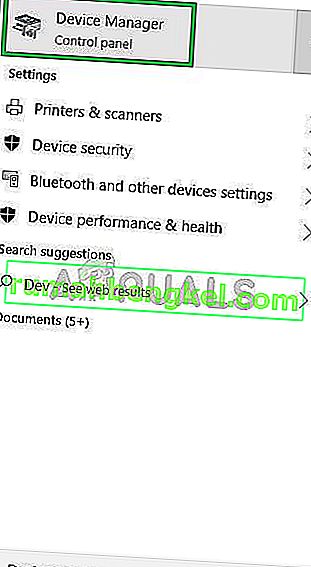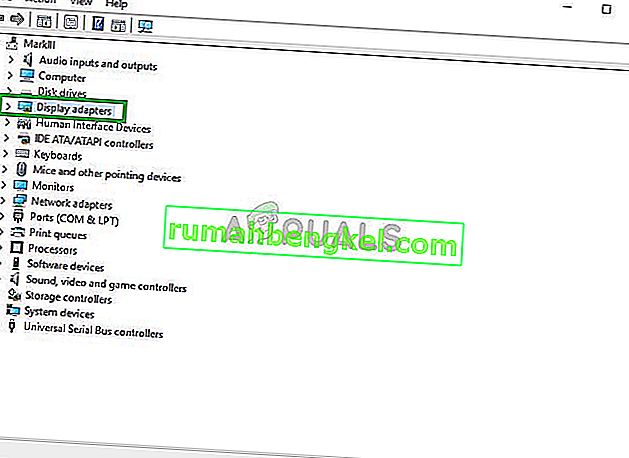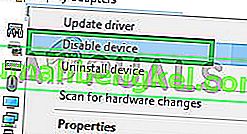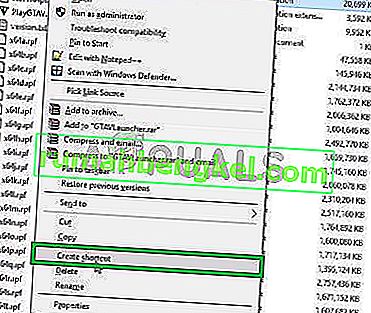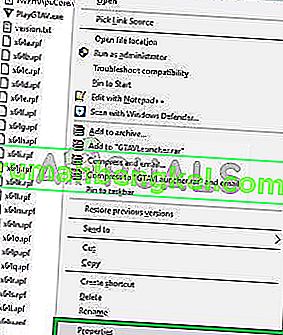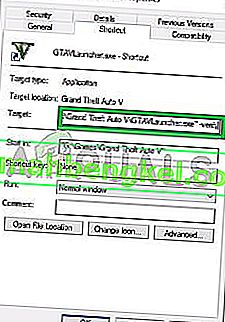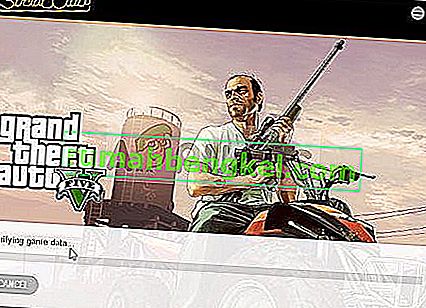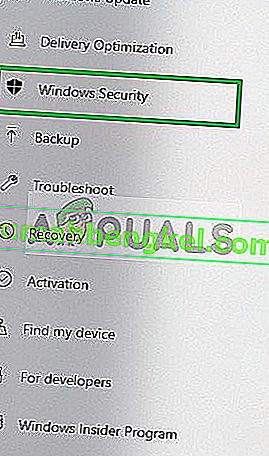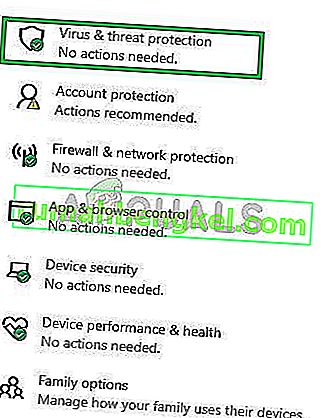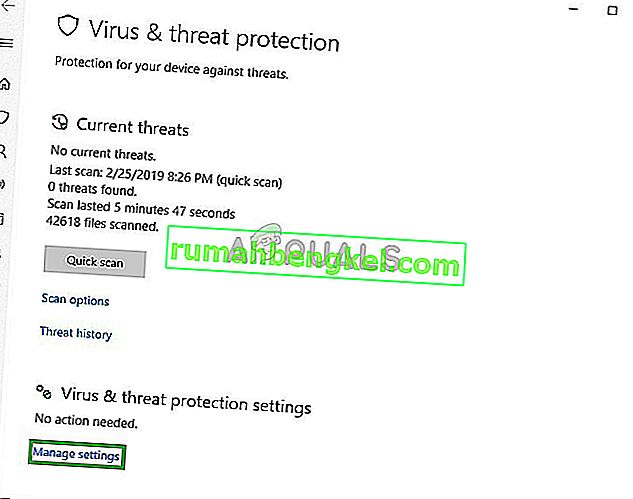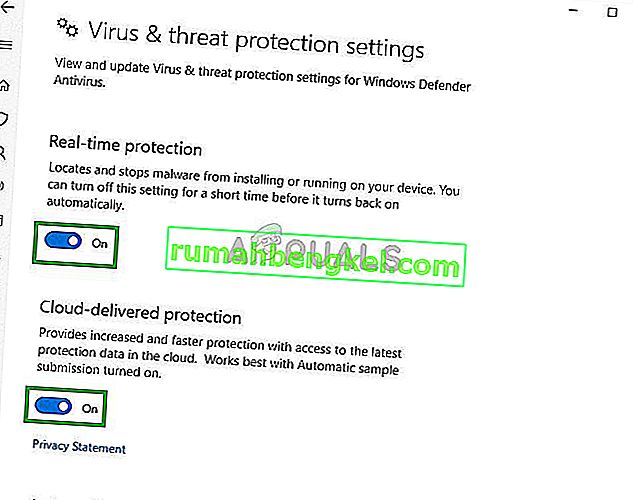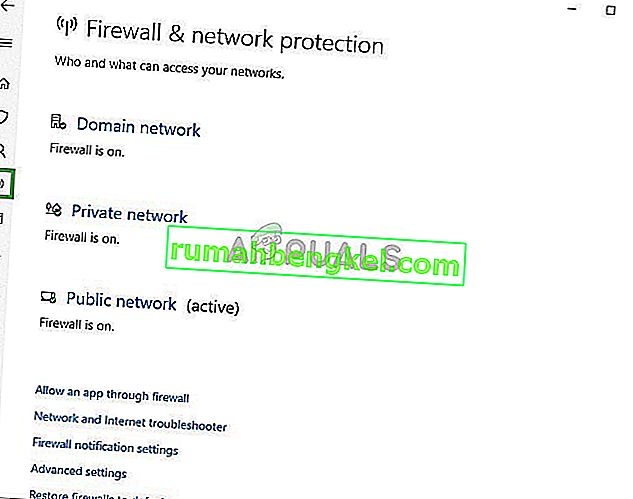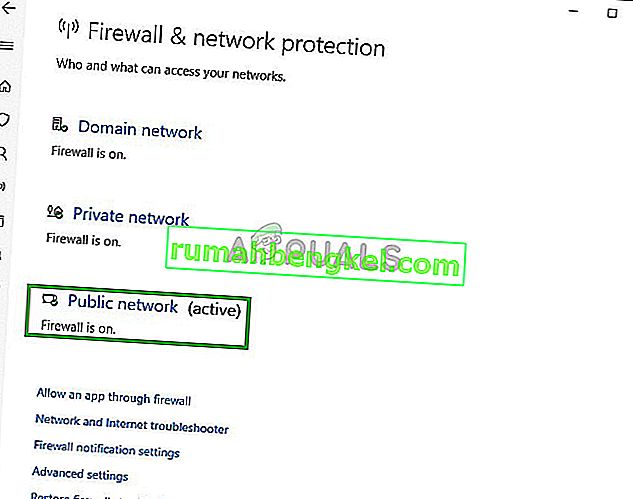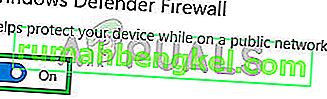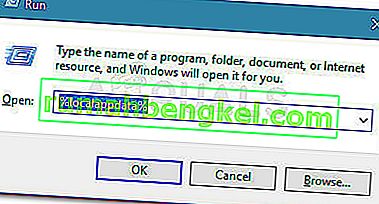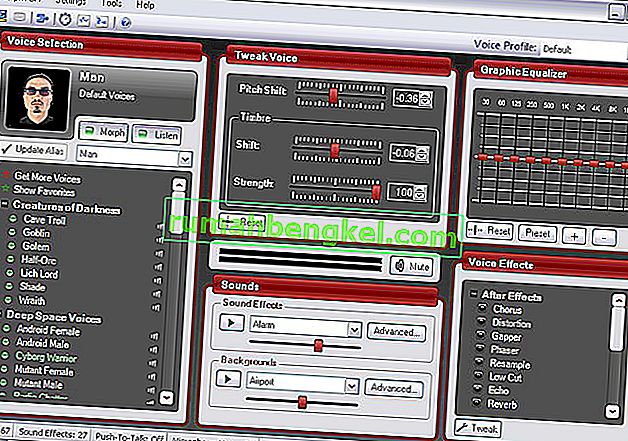FiveM to narzędzie do modyfikacji Grand Theft Auto V, które pozwala użytkownikom na korzystanie z możliwości sieciowych i pustą mapę. Mogą grać na zmodyfikowanych serwerach dedykowanych. Pozwala także użytkownikom tworzyć własne misje i napady w GTA Online. FiveM umożliwia użytkownikom korzystanie z natywnych funkcji zintegrowanych z kodem GTA V. Jeśli nie interesuje Cię „Kodowanie”, możesz również użyć aplikacji do bezpośredniego połączenia z serwerami GTA. Serwery zażądają pobrania zainstalowanych na nich Modów, ale po tym użytkownik nie musi już nic więcej robić.

Jednak całkiem niedawno otrzymywaliśmy liczne zgłoszenia awarii aplikacji podczas próby uruchomienia lub utknięcia na ekranie ładowania. W tym artykule opowiemy o przyczynie problemu i przedstawimy realne rozwiązania, które zapewnią całkowite wyeliminowanie problemu.
Co powoduje problem z uruchomieniem w FiveM?
Nie można określić dokładnej przyczyny problemu z uruchamianiem FiveM, jednak oszacowaliśmy kilka możliwych przyczyn, którymi są
- Zintegrowany procesor graficzny: W większości komputerów są zainstalowane dwie jednostki przetwarzania grafiki, tj. Zintegrowane i dedykowane. Możliwe, że komputer próbuje uruchomić grę na zintegrowanym GPU, a nie na dedykowanym.
- Uszkodzone pliki: Możliwe jest również, że pliki FiveM lub pliki GTA V zawierają uszkodzone elementy, które mogą przeszkadzać w uruchamianiu aplikacji.
- Zapora lub program antywirusowy: Inną możliwością jest to, że zapora lub program antywirusowy na komputerze może uniemożliwiać aplikacji kontakt z ich serwerami. Ponadto program antywirusowy mógł automatycznie usunąć ważne pliki, które są potrzebne aplikacji do płynnego działania.
Teraz, gdy zdajesz sobie sprawę z natury sytuacji, będziemy przechodzić do rozwiązań.
Rozwiązanie 1: Wyłączanie zintegrowanego GPU
Jeśli twój komputer ma dwa GPU, próba wyłączenia zintegrowanego GPU przed zakłócaniem aplikacji może pomóc w rozwiązaniu problemu, dlatego na tym etapie całkowicie przekażemy przetwarzanie grafiki aplikacji dedykowanemu procesorowi GPU, dla którego
- Kliknij „ Pasek wyszukiwania ” na pasku zadań i wpisz „ Menedżer urządzeń ”.

- Kliknij ikonę Menedżera urządzeń
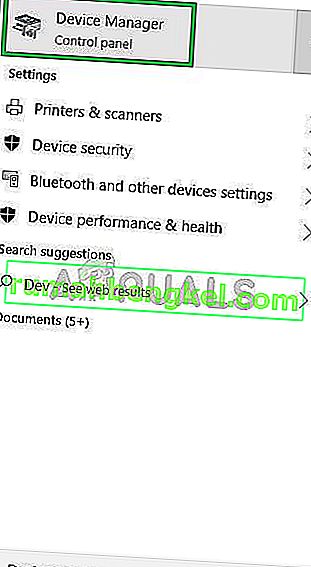
- Kliknij dwukrotnie opcję „ Karta graficzna ”
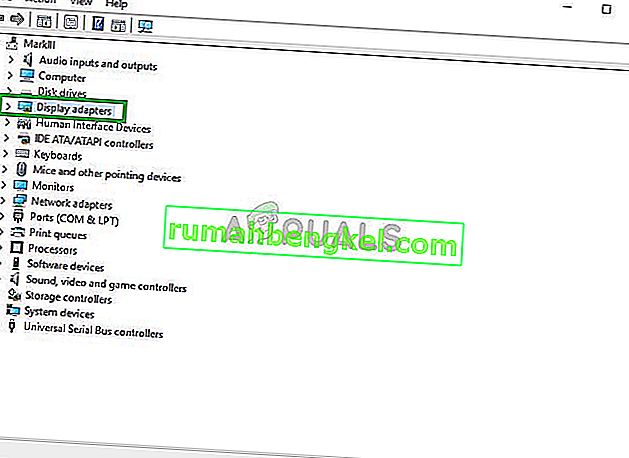
- W menu rozwijanym Wybierz zintegrowany model GPU, który ma Twoje urządzenie
- Kliknij go prawym przyciskiem myszy i wybierz Wyłącz
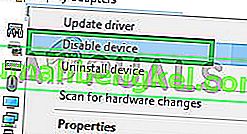
- Teraz spróbuj uruchomić FiveM
Spowoduje to całkowite wyłączenie zintegrowanego GPU, jeśli aplikacja nadal się nie uruchamia, a następnie przejdź do następnego kroku.
Uwaga: ten krok jest przeznaczony tylko dla osób z oddzielnym dedykowanym procesorem graficznym.
Rozwiązanie 2: weryfikacja integralności plików gry
W tym kroku będziemy weryfikować integralność plików gry GTA V, aby upewnić się, że żaden plik gry nie został uszkodzony lub brakuje go, a następnie spróbujemy otworzyć w tym celu program uruchamiający FiveM
- Przejdź do folderu instalacyjnego gry
- W folderze po przewinięciu w dół zobaczysz plik „ GTAVlauncher.exe ”
- Kliknij prawym przyciskiem myszy i wybierz utwórz skrót
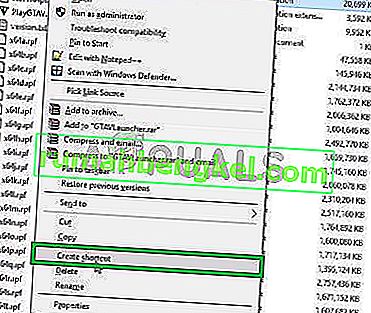
- Kliknij prawym przyciskiem myszy skrót i wybierz Właściwości
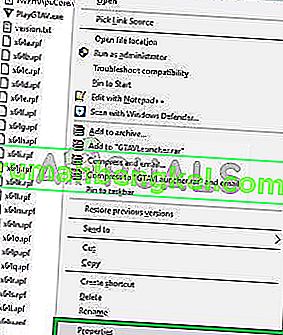
- We właściwościach zobaczysz cel, obok którego zostanie zapisany adres skrótu
- Kliknij na adres, a na końcu dodać „-verify” z przestrzeni
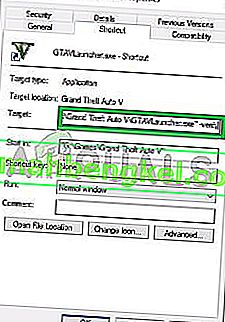
- Teraz naciśnij Zastosuj i zamknij okno
- Następnie kliknij dwukrotnie skrót
- Spowoduje to otwarcie skrótu w trybie weryfikacji
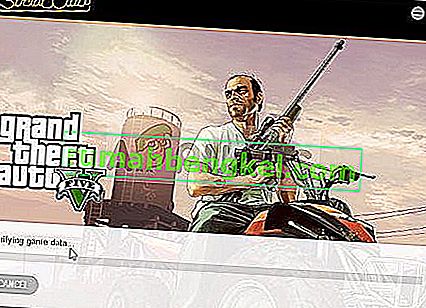
- Ten tryb sprawdzi wszystkie pliki gry i upewni się, że żaden plik gry nie został uszkodzony lub zagubiony.
- Gdy Launcher zakończy weryfikację plików gry, uruchom grę za pomocą GTAV.exe i poczekaj, aż gra załaduje się do „ Menu głównego ”
- Będąc w menu głównym, wyjdź z gry i spróbuj otworzyć FiveM
Ten proces powinien rozwiązać każdy problem związany z uszkodzonymi lub brakującymi plikami gry. Jeśli problem nie zostanie rozwiązany w tym kroku, przejdź do następnego
Rozwiązanie 3: Wyłączanie zapory i antywirusa
Możliwe jest również, że zapora systemu Windows lub program antywirusowy zainstalowany w systemie kolidują z niektórymi elementami gry lub aplikacji. Dlatego w tym kroku całkowicie wyłączymy zaporę systemu Windows i usługę Windows Defender.
- Kliknij menu Start i wybierz ikonę Ustawienia

- W Panelu sterowania kliknij na Aktualizacja i zabezpieczenia opcji

- Po lewej stronie kliknij Zabezpieczenia systemu Windows
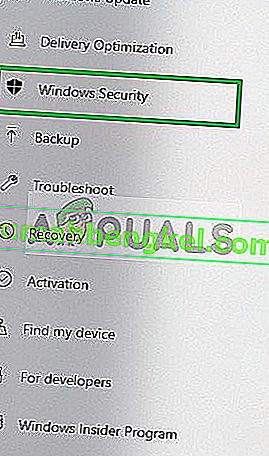
- Kliknij opcję „ Ochrona przed wirusami i zagrożeniami ”
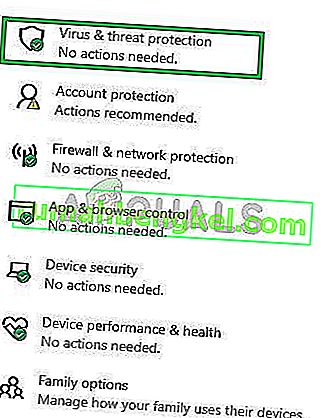
- Otworzy się nowe okno, wybierz „ Zarządzaj ustawieniami ” Pod nagłówkiem „ Ochrona przed wirusami i zagrożeniami ”
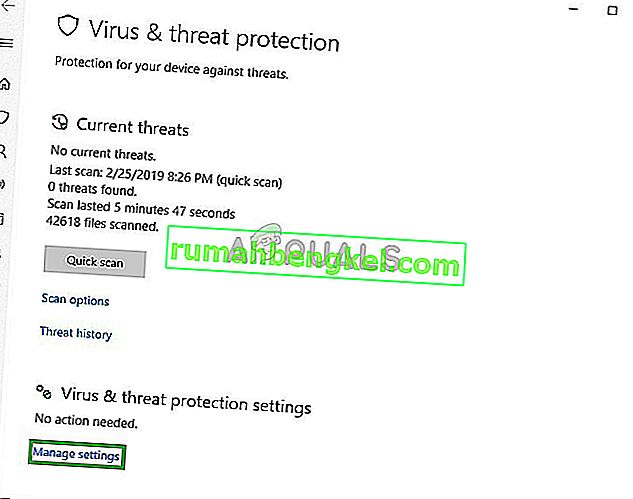
- Wyłącz zarówno „ Ochronę w czasie rzeczywistym ”, jak i „ Ochronę dostarczaną w chmurze ”
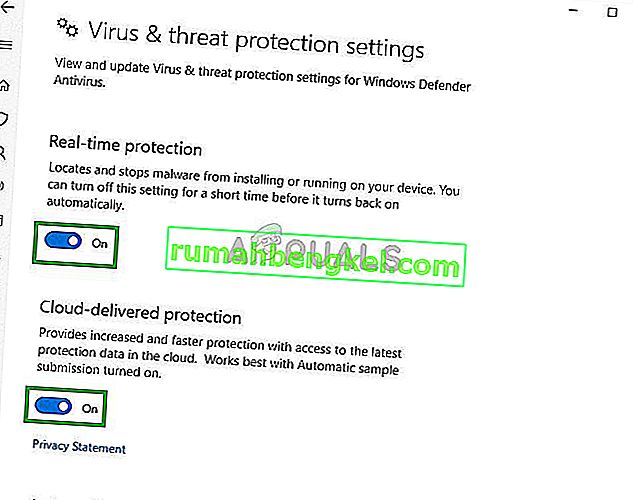
- Teraz kliknij ikonę Zapora i ochrona sieci po lewej stronie
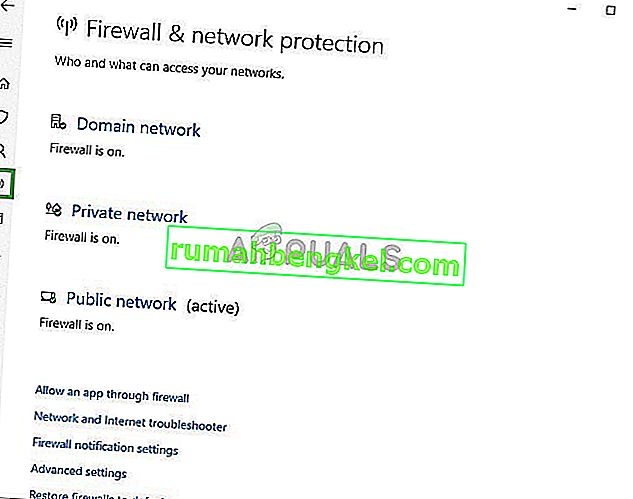
- Kliknij typ sieci, który ma na końcu napis „ (aktywny) ”
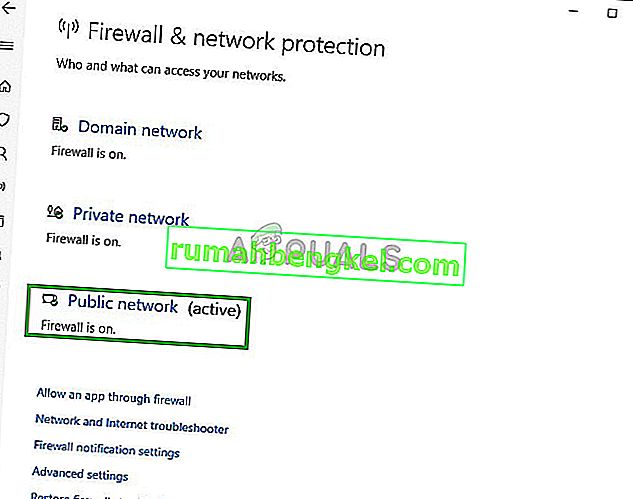
- Wyłącz zaporę systemu Windows
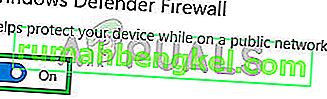
- Spowoduje to wyłączenie zarówno programu Windows Defender, jak i zapory systemu Windows
- Sprawdź pliki gry, jak wskazano w drugim rozwiązaniu, i spróbuj uruchomić FiveM
Rozwiązanie 4: Kopiowanie pliku FiveM.exe do folderu GTA
Innym rozwiązaniem, które działało dla wielu użytkowników, było skopiowanie pliku FiveM.exe do folderu GTA na komputerze. Powodem, dla którego to działa, jest to, że FiveM wymaga pewnych modułów i bibliotek, które są obecne w katalogu GTA.
Jeśli uruchomimy aplikację normalnie, nie będzie ona miała dostępu, co spowoduje problemy podczas uruchamiania lub w trakcie gry. Skopiuj ten FiveM.exe plik do głównego folderu GTA V i uruchomić go jako administrator .
Rozwiązanie 5: Usuwanie plików tymczasowych
Kolejnym ostatnim rozwiązaniem, które możemy wypróbować, jest usunięcie tymczasowych plików gry, które gra zapisała podczas pracy na komputerze. Za każdym razem, gdy gra jest uruchamiana, automatycznie tworzy pliki tymczasowe w folderze AppData w celu jego działania.
Zawierają one konfiguracje użytkownika i ustawienia, które są od czasu do czasu pobierane i aktualizowane przez grę. Jeśli jednak są one w jakiś sposób uszkodzone, gra będzie miała problemy. W tym rozwiązaniu przejdziemy do katalogu AppData i usuniemy powiązane z nim pliki tymczasowe.
- Naciśnij Windows + R, wpisz „ % localappdata% ” w oknie dialogowym i naciśnij Enter.
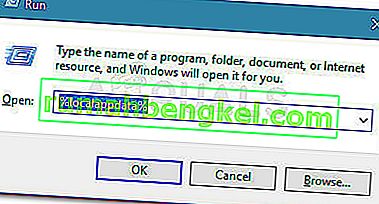
- Teraz przejdź do następującej ścieżki pliku:
FiveM / FiveM Application Data / Cache
- Usuń nazwę folderu jako priv . Zapisz zmiany i uruchom ponownie komputer. Teraz uruchom grę i zobacz, czy problem został rozwiązany.
Ten krok powinien wyeliminować wszelkie przeszkody, jakie gra lub aplikacja może napotkać podczas nawiązywania kontaktu z serwerami. Jeśli ten krok nadal nie rozwiąże problemu, możesz spróbować ponownie zainstalować grę i aplikację lub skontaktować się z obsługą klienta.